Photoshop cc 2019是Adobe有史以来最大规模的产品升级,一些新功能让设计师、数码摄影师和插画师感到兴奋。
那么photoshop cc 2019有哪些新功能呢?包括全新的对称模式、全新的内容识别和填充、画框工具、实时混合模式预览、多次撤销、色轮等。还有详细的ps。
cc2019的新特性介绍如下:
一、画框工具,可以轻松实现蒙版功能
只需将图像放入框架中,您就可以轻松地覆盖图像。使用边框工具(k)快速创建矩形或椭圆形占位符边框。此外,您可以将任何形状或文本变成边框,并用图像填充边框。
要在边框中放置图像,只需从“库”面板或本地磁盘中拖动Adobe Stock资源或库资源,图像将自动缩放以适合边框。放置在图框中的内容始终被视为智能对象,因此可以实现无损缩放。

第二,重新构思“内容识别和填充”功能
由Adobe Sensei支持。
Photoshop cc 2019新推出的专用“内容识别填充”工作区可以为您提供交互式编辑体验,让您获得无缝的填充结果。现在,借助Adobe Sensei技术,您可以选择要使用的源像素。
并且可以旋转、缩放和镜像源像素。此外,您还可以获得实时全分辨率的更改预览,以及将更改保存到新图层的选项。

要启动内容感知人群工作区:
1.在Photoshop中打开图像。使用任何选择工具创建要填充的初始选择。
2.从菜单栏中选择编辑内容标识填充。
在内容标识填充工作区中,文档窗口将默认采样区域显示为图像上的覆盖蒙版。您可以使用工具面板(位于屏幕左侧)中提供的工具来修改采样区域和填充区域的初始选择。
在“内容识别填充”面板(位于屏幕右侧)中,您可以指定采样选项、填充设置和输出设置,以在图像中获得所需的填充结果。当您进行更改时,预览面板将显示输出的实时全分辨率预览。
第三,多步骤恢复的新模式
现在,您可以使用Control Z (Win)/Command Z (Mac)组合键来恢复Photoshop文档中的多个步骤。
就像在其他创意云应用中一样。默认情况下,这种恢复多个步骤的新模式是启用的。
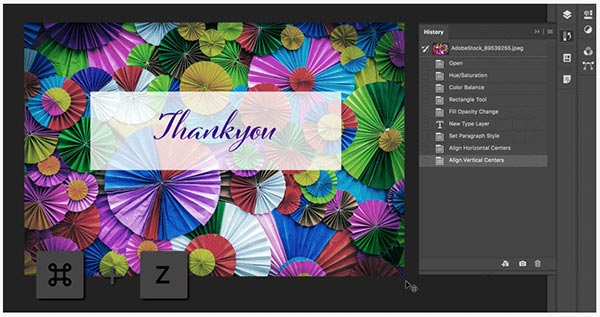
根据新增的还原多个步骤的模式,编辑菜单会显示以下命令:
1、还原:在相关还原链中向后退一个步骤。使用快捷键:Control + Z (Win)/Command + Z (Mac)。
2、重做:向前执行一个步骤。使用快捷键:Shift + Control + Z (Win)/Shift + Command + Z (Mac)。
3、切换最终状态的运作方式与旧版还原模式相同。使用快捷键:Control + Alt + Z (Win)/Command + Option + Z (Mac)。
如何切换到旧版的还原快捷键?
另外,编辑菜单还会在“还原”和“重做”命令的旁边显示将要还原的步骤名称。
例如,编辑 还原编辑文字。
前进一步和后退一步命令均已从编辑菜单中移除。您仍然可以从历史记录面板的弹出菜单中获得这些命令。此外,在默认情况下,图层可见性更改如今都是可以还原的。当您单击图层面板中的可见性图标时,
将会创建历史记录状态。您可以使用历史记录选项对话框中的使图层可见性更改可还原选项来控制这种情况,该对话框可从历史记录面板的弹出菜单中访问。
四、改进了可用性
默认情况下,参考点处于隐藏状态
现在,变换项目时,您可以在画布上轻松地移动项目。变换项目时出现的参考点当前在默认情况下处于隐藏状态。如果想要显示参考点,您可以在“选项”栏中选中切换参考点复选框。
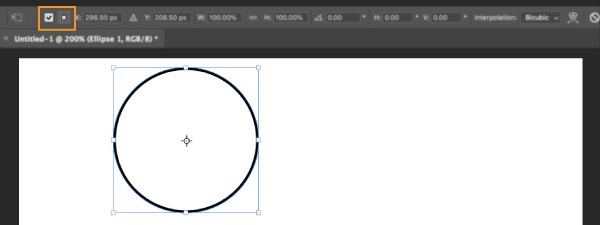
双击以编辑文本
现在,您可以使用“移动”工具双击“文字”图层,以快速开始编辑文档中的文本。无需切换工具即可编辑文本。
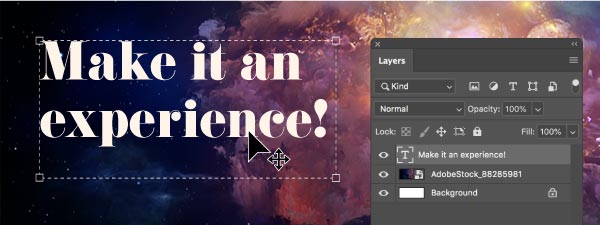
五、自动提交
借助自动提交功能,可以高效裁剪、变换,以及置入或输入文本。提交更改时,您不再需要按下Enter 键(Win)/Return 键(macOS),也不需要单击选项栏中的“提交” 按钮。
应用裁剪或变换时,执行以下任意操作,即可自动提交您的更改:
1、选择一个新工具。
2、在“图层”面板中单击某个图层。(这项操作会自动提交变更,并且还会选择该图层。)
3、在文档窗口中,单击画布区域以外的内容。
4、在画布区域中,单击外框以外的内容。
在“文字”图层中输入文本时,执行以下任意操作,即可自动提交您的更改:
1、选择一个新工具。
2、在“图层”面板中单击某个图层。(这项操作会自动提交变更,并且还会选择该图层。)
六、默认情况下按比例进行变换
如今在默认情况下,Photoshop 会按照比例,变换大多数图层类型(例如像素图层、文字图层、位图、置入的智能对象)。形状和路径是矢量,在默认情况下仍进行非等比变换。
变换图层时,当您拖动角手柄来调整所选图层的大小时,不再需要按住Shift 键,图层就可以根据其比例限制进行变换。在变换和移动图层期间,每当您拖动角手柄,该图层都会按照比例调整其大小。现在,
当您在变换期间拖动角手柄时,按住Shift 键将不会按照比例调整图层大小。
要在变换期间按比例调整图层大小,请执行以下操作:
1、在图层面板中,选择您想要调整大小的图层。
2、按住Command + T (Mac)/Control + T (Win)。或者,选择编辑 自由变换。
3、拖动定界框上的角手柄,以调整图层大小。
4、提交更改。
七、使用“锁定工作区”防止面板意外移动
使用新增的锁定工作区选项,可防止意外移动工作区面板,尤其是对于在平板电脑/触笔上使用Photoshop 时的情况。要访问此选项,请选择窗口 工作区 锁定工作区。
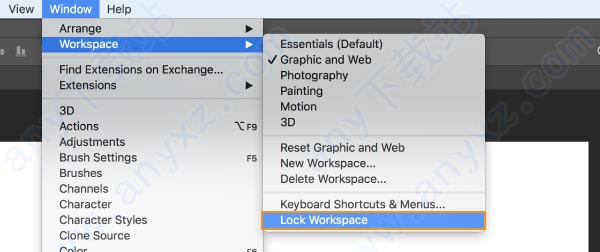
八、实时混合模式预览
现在,您可以滚动查看各个混合模式选项,以了解它们在图像上的外观效果。当您在图层面板和图层样式对话框中滚动查看不同的混合模式选项时,Photoshop 将在画布上显示混合模式的实时预览效果。
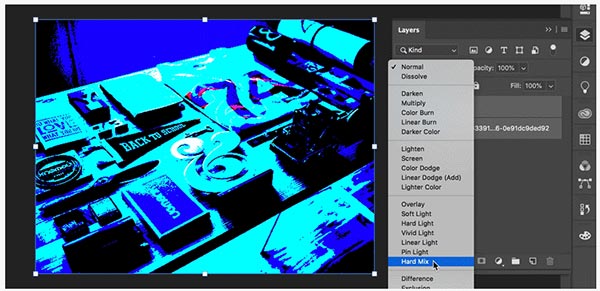 [!--empirenews.page--]
[!--empirenews.page--]
九、对称模式
按照完全对称的图案,绘制您的画笔描边。使用画笔、混合器画笔、铅笔或橡皮檫工具时,单击“选项”栏中的蝴蝶图标()。从可用的对称类型中选择,例如垂直、水平、双轴、对角线、波纹、圆形、螺旋线、平行线,
径向、曼陀罗。在绘制过程时,描边将在对称线上实时反映出来,让您能够轻松创建复杂的对称图案。

十、使用色轮选取颜色
借助色轮,可实现色谱的可视化图表,并且可以根据协调色的概念(例如,互补色和类似色),轻松选取颜色。从颜色面板弹出菜单中,选择色轮。
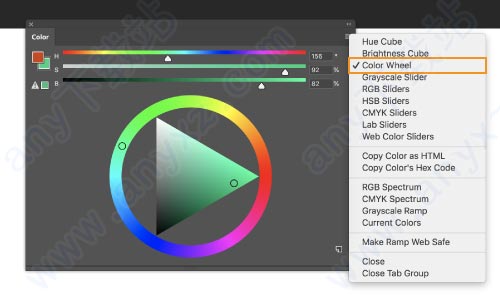
十一、主页屏幕
开始快速使用Photoshop 主屏幕。您随时都能访问主屏幕,以此来查找有关新功能的信息、获取学习内容,以及轻松跳转至已打开的文档中。单击“选项”栏中新增的“主页”图标可随时访问主页屏幕。
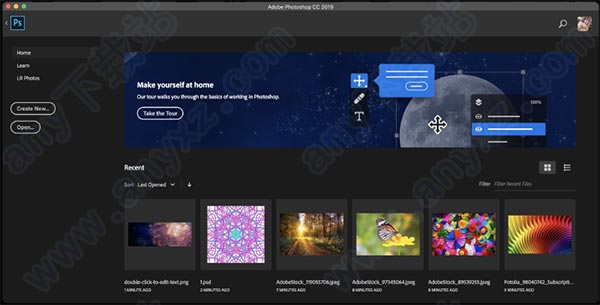
十二、改进了应用内学习功能
完成应用内教程(学习面板中)之后,您现在可以使用自己的图像,快速获得想要的外观效果。
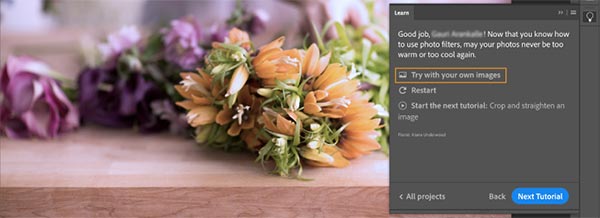
十三、客户呼声最高的一些功能
1、分布间距(如Adobe Illustrator 一样)
现在,您可以在对象之间分布间距。Photoshop 已经可以通过在对象的中心点均匀布置间距,来分布多个对象。即使对象的大小互不相同,您现在仍可以在这些对象之间均匀地分布间距。
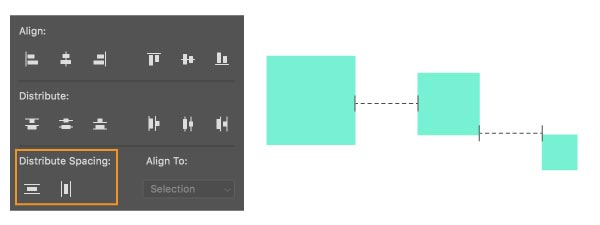
2、数字字段中的数学运算
另外,您也可以在任何接受数值的输入框中执行简单的数学运算。例如,您现在可以键入诸如“200/2”之类的简单数学运算(计算结果为100),系统会将最终结果输入到字段中。
当您尝试快速获得乘除某个数值的结果时,这种做法非常实用。
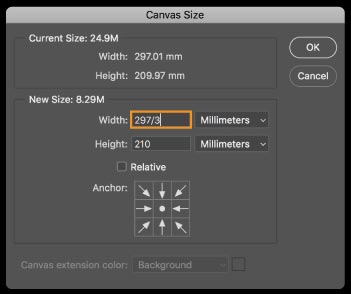
3、可以查看较长的图层名称
对于名称较长的图层,Photoshop 如今保留了图层名称的开头和结尾,并在名称中间放置了省略号(.)。以往的作法是将图层名称截断并在末尾使用省略号(.)。
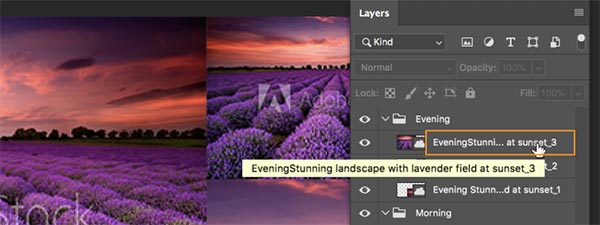
4、“匹配字体”功能现在支持日语字体
您现在可以使用“匹配字体”来搜索日语字体。“匹配字体”采用Adobe Sensei 技术,允许您检测包含在图像选定区域中的文本,并将其与计算机或Adobe Fonts 中已获许可的字体进行匹配,
从而为您提供类似字体的建议。
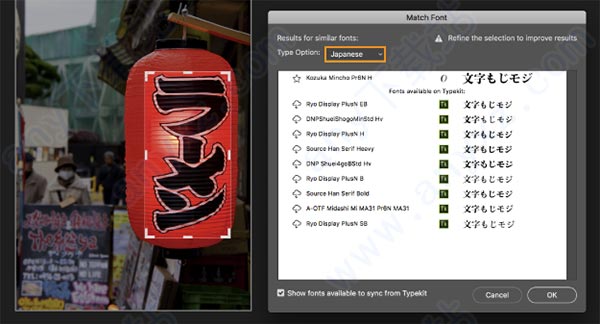
十四、缩放UI 大小的首选项
您可以在缩放Photoshop UI 时获得更多的控制权,并且可以独立于其他的应用程序,对Photoshop UI 单独进行调整,以获得恰到好处的字体大小。
在“界面”首选项(编辑 首选项 界面)中,新增了一个缩放UI 以适合字体的设置。选中这项新设置后,Photoshop 的整个UI 将根据您在UI 字体大小下拉菜单中选择的值(微小、小、中,
或大)进行缩放。
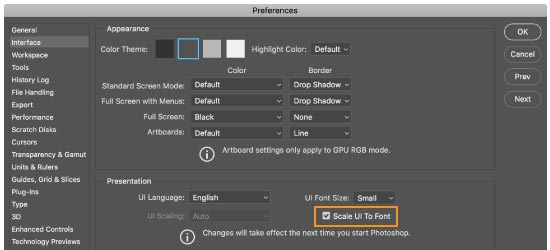
十五、支持东南亚语言
当前,photoshop cc 2019新增了对五种东南亚语言(泰语、缅甸语、老挝语、僧伽罗语和高棉语)的支持。为此,您可以在文档中包括上述五种语言的字母系统文本。
十六、Camera Raw | 新增功能
Adobe Camera Raw 10.5 针对新型相机和镜头添加了支持,并且修复了多个问题。
Adobe Photoshop CC 2019 简体中文完整版下载:http://www.xitongtiandi.net/soft_tx/4846.html
Adobe Photoshop cc 2019 注册机(破解补丁教程):http://www.xitongtiandi.net/soft_tx/4860.html



